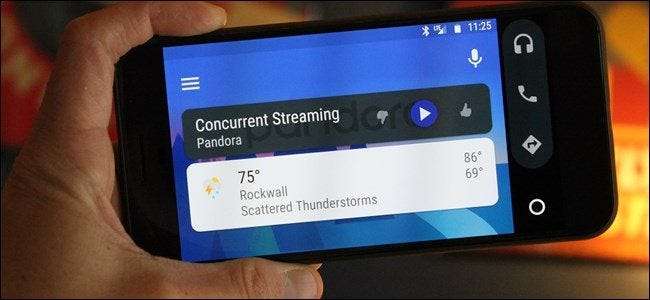
Android Auto zmienia zasady gry w samochodzie. Niezależnie od tego, czy masz dedykowany radioodtwarzacz Auto, Twój samochód jest automatycznie gotowy, czy po prostu używasz telefonu w trybie automatycznym, jest to zabójcze oprogramowanie. Ale może też być frustrujące, gdy coś nie działa tak, jak powinno. Oto kilka sugestii, co możesz zrobić, jeśli Auto nie działa.
Krok pierwszy: Sprawdź kabel i połączenia Bluetooth
Może się to wydawać oczywiste, ale jeśli używasz dedykowanej jednostki głównej Auto, kabel jest pierwszym miejscem do rozpoczęcia. Jeśli Auto po prostu się nie ładuje, spróbuj zamienić kabel na inny. Istnieje duża szansa, że ten, którego używasz, został uszkodzony, co może powodować różnego rodzaju dziwne problemy.
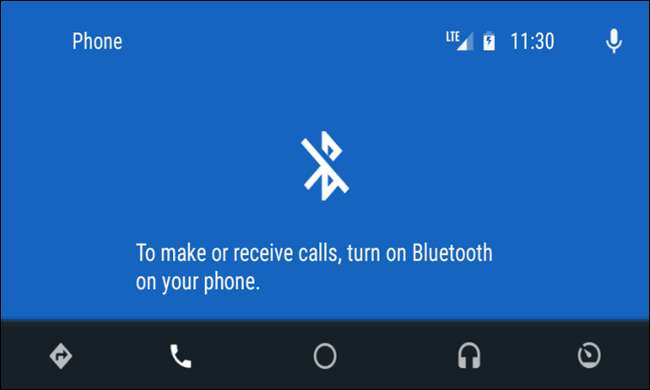
Wzdłuż tych samych linii upewnij się, że telefon jest sparowany i podłączony do jednostki głównej w samochodzie. Podczas gdy Auto wykonuje większość rzeczy przez USB - odtwarza muzykę, polecenia głosowe Map itp. - w przypadku połączeń głosowych opiera się na technologii Bluetooth. Dowiesz się, jeśli masz tu problem, dość szybko - po prostu dotknij przycisku telefonu w menu Auto. Jeśli powie Ci, aby podłączyć telefon w celu wykonywania połączeń, Bluetooth zostanie rozłączony. Prawdopodobnie będziesz musiał odłączyć telefon od USB i wrócić do menu ustawień jednostki głównej, aby ponownie sparować urządzenie. Aby uzyskać dokładne instrukcje parowania, zapoznaj się z instrukcją obsługi samochodu lub jednostki głównej.
Krok drugi: sprawdź uprawnienia aplikacji i dostęp do powiadomień
Od tego momentu pozostałe nasze sugestie będą dotyczyć zarówno natywnego interfejsu Auto telefonu, jak i jednostki głównej. Jeśli więc masz problemy z którymkolwiek interfejsem, wypróbuj te.
ZWIĄZANE Z: Co to jest Android Auto i czy jest lepszy niż zwykłe korzystanie z telefonu w samochodzie?
Uprawnienia aplikacji mogą powodować różnego rodzaju dziwne problemy, jeśli nie są włączone lub zostały w jakiś sposób wyłączone. Więc jeśli masz problemy z połączeniami telefonicznymi, powiadomieniami, sterowaniem głosowym lub jakąkolwiek kombinacją tych rzeczy, to od tego zaczynam.
UWAGA: poniższe kroki zostały wykonane w systemie Android, więc mogą się nieznacznie różnić w zależności od producenta telefonu.
Aby sprawdzić uprawnienia, przejdź do menu ustawień Androida. Opuść obszar powiadomień i dotknij ikony koła zębatego.

Następnie przewiń w dół do „Aplikacje”. W zależności od telefonu może nazywać się „Aplikacje”.
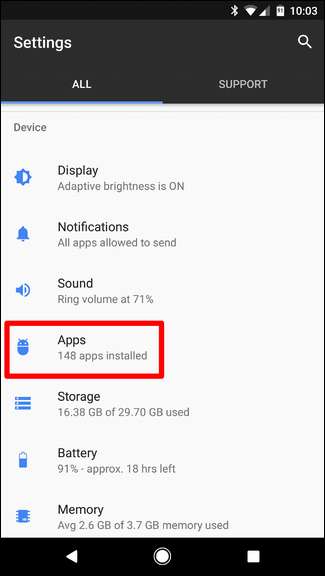
Kliknij „Android Auto”, a następnie „Uprawnienia”.
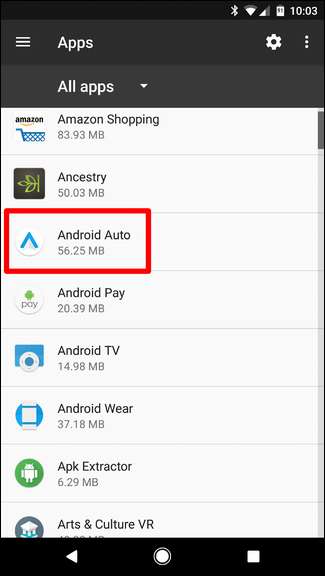

Stąd upewnij się, że wszystko jest włączone. Włącz wszystko, co jeszcze nie jest włączone, aby zapewnić płynne działanie.
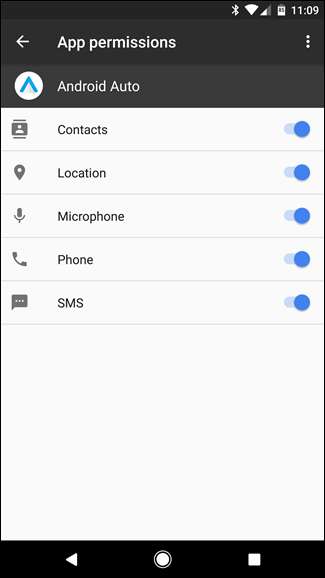
Jeśli masz problem z nie przychodzącymi powiadomieniami, upewnij się również, że dostęp do powiadomień jest włączony.
Wróć do menu Aplikacje (Ustawienia> Aplikacja), stuknij ikonę koła zębatego w prawym górnym rogu.
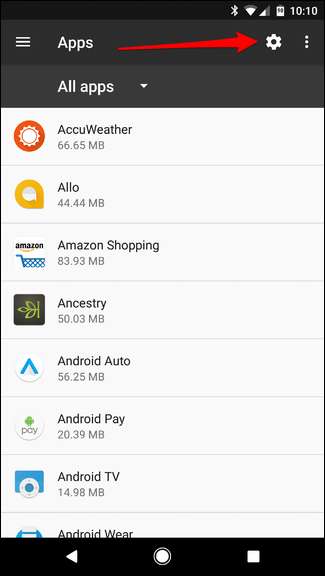
Przewiń w dół na sam dół i kliknij „Specjalny dostęp”.
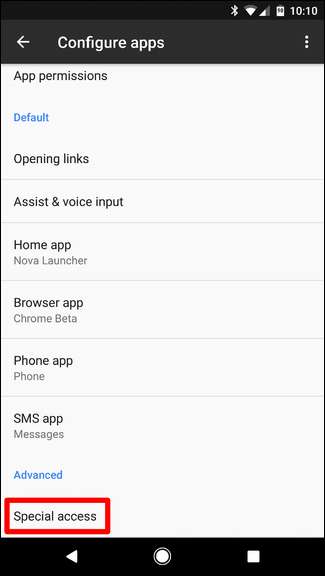
Stamtąd dotknij Dostęp do powiadomień.
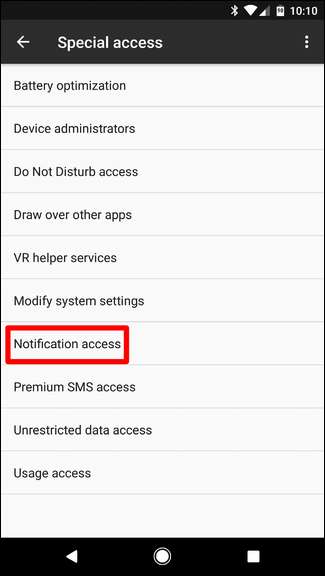
Upewnij się, że Android Auto jest tutaj włączony.
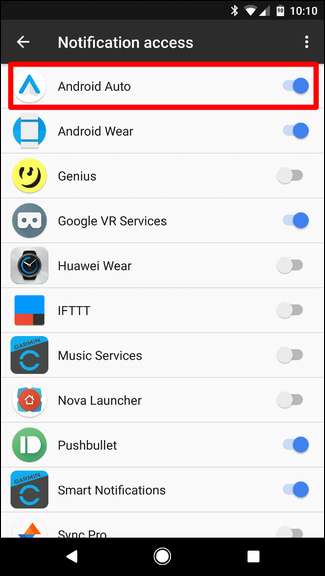
Krok trzeci: Wyczyść wszystkie dane aplikacji i zacznij od nowa
Jeśli po upewnieniu się, że wszystkie niezbędne pola są zaznaczone, nadal masz problemy, może nadszedł czas, aby po prostu „odświeżyć” aplikację.
Ponownie przejdziemy do menu Aplikacje. Wróć więc do Ustawień i kliknij „Aplikacje”, a następnie znajdź Android Auto.
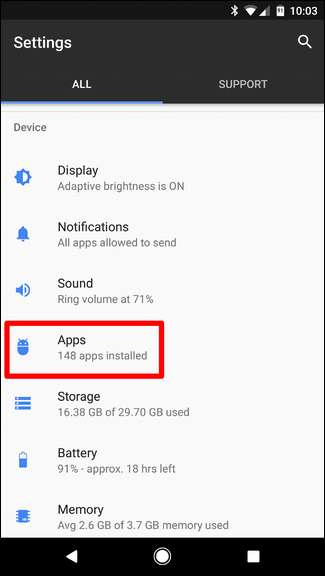

Kliknij „Pamięć”.
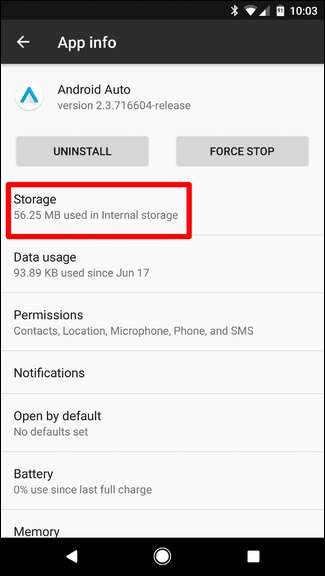
Kliknij „Wyczyść dane”. Spowoduje to usunięcie wszystkich ustawień niestandardowych, więc następnym razem będziesz musiał zacząć od nowa.
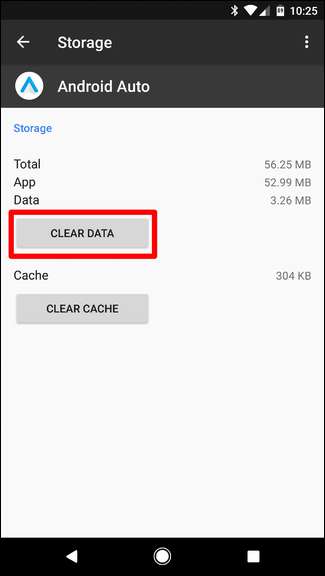
Pojawi się ostrzeżenie z informacją, że spowoduje to usunięcie wszystkich ustawień osobistych. Kliknij OK."
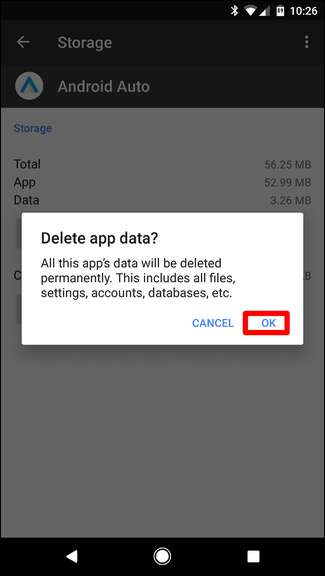
Tak po prostu, wszystko zniknie i możesz zacząć od nowa.
Krok czwarty: Odinstaluj i zainstaluj ponownie
Jeśli wszystko inne zawiedzie, być może będziesz musiał całkowicie zacząć od zera. To w zasadzie twoja ostatnia deska ratunku.
Przejdź do menu Aplikacje, wybierając Ustawienia> Aplikacje. Znajdź Androida Auto.
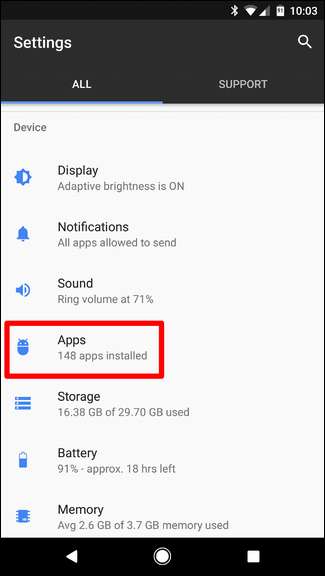
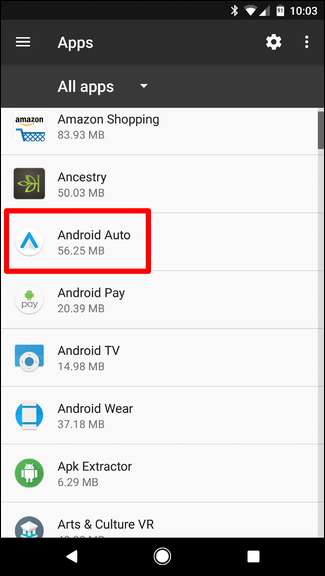
Stuknij w nią, a następnie w „Odinstaluj”.
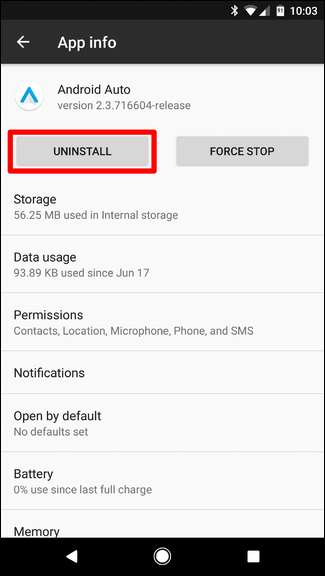
Wyskakujące okienko zapyta, czy na pewno. Kliknij „OK”.
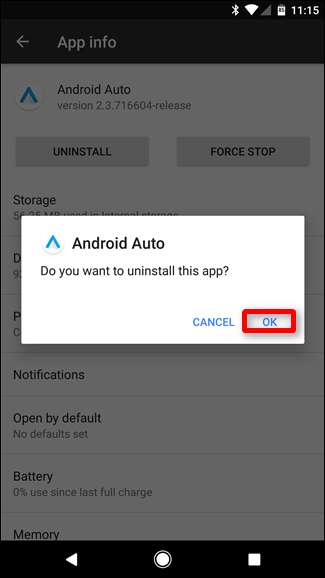
Po kilku sekundach aplikacja zniknie.
Na wszelki wypadek zrestartuj telefon .
Po utworzeniu i uruchomieniu przejdź do Sklepu Google Play i zainstaluj ponownie Android Auto .
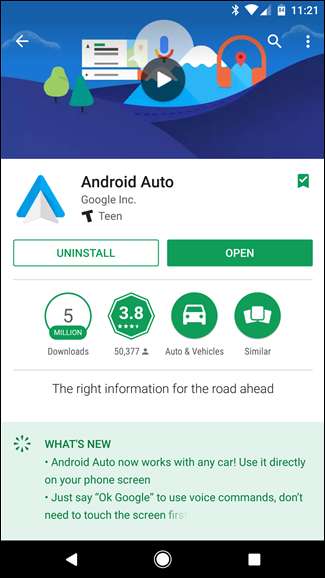
Ponieważ zaczynasz od zera, będziesz musiał ponownie przeprowadzić cały proces konfiguracji. Ale miejmy nadzieję, że będzie to tego warte i wszystko będzie działać tak, jak powinno.






